修復 Xbox 系統更新錯誤代碼 0x8B050033、0x80072F8F 或 0x8B0500B6

您來到這裡可能是因為您遇到了以下令人討厭的 Xbox 更新錯誤之一:0x8B050033、0x80072F8F 或 0x8B0500B6。我們了解這些可能會多麼令人沮喪,從而破壞您的遊戲體驗。
但別擔心;我們隨時幫助您解決Xbox 上的這些問題並儘快返回游戲。
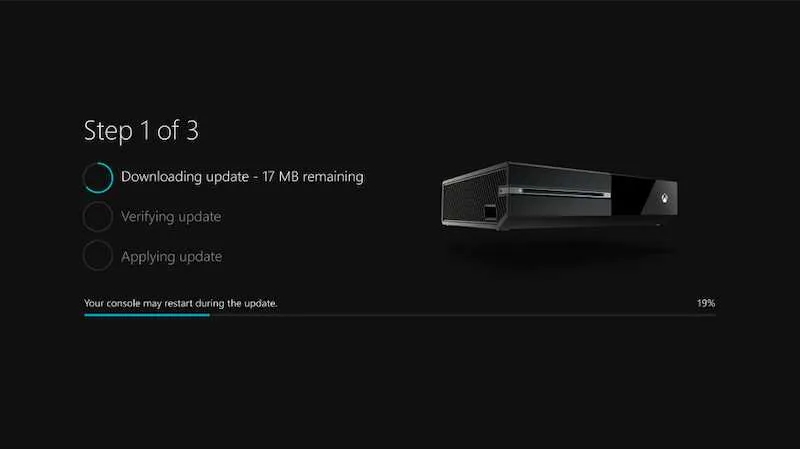
了解 Xbox 上的錯誤代碼 0x8B050033、0x80072F8F 或 0x8B0500B6
讓我們分解一下這些錯誤代碼。
- 錯誤 0x8B050033 通常會在 Xbox 更新期間彈出,通常是由於服務器維護或網絡問題造成的。
- 同樣,當主機的日期和時間設置或安全證書存在問題時,可能會出現錯誤 0x80072F8F。
- 最後,錯誤0x8B0500B6通常在系統更新期間出現,表明網絡連接問題。
解決 Xbox 系統更新錯誤代碼 0x8B050033、0x80072F8F 或 0x8B0500B6 的方法
了解這些錯誤是解決這些錯誤的第一步。
檢查 Xbox Live 狀態
服務器問題可能是這些錯誤代碼的潛在原因。當 Xbox 服務器停機或維護時,您的主機可能難以更新,從而導致這些錯誤。
但別擔心!您可以輕鬆檢查 Xbox Live 狀態頁面以查看當前是否有任何服務已關閉。只需轉到該頁面,查看每個服務的狀態,如果有任何服務被列為“受限”或“不可用”,您就會知道問題不在您這邊。
重新啟動您的 Xbox 主機

有時,最簡單的解決方案也是最有效的解決方案。重新啟動控制台通常可以解決許多常見問題,包括這些討厭的錯誤代碼。操作方法如下:
- 按住主機上的 Xbox 按鈕約 10 秒鐘。
- 等到控制台完全關閉。
- 等待幾秒鐘。
- 再次按 Xbox 按鈕以重新打開主機。
將您的 Xbox 連接到不同的網絡
嘗試更新 Xbox 主機時,網絡問題可能會成為真正的麻煩。如果您看到這些錯誤代碼,則可能表明您的網絡是罪魁禍首。
如果可能,請嘗試將您的主機連接到不同的網絡。您可以通過轉到“設置”、“網絡”、最後“設置無線網絡”來完成此操作。
選擇您要連接的新網絡,輸入密碼(如果需要),瞧!您已連接到新網絡。
在您的 Xbox 上執行離線更新
如果其他方法均失敗,執行離線更新可能是您的最佳選擇。當網絡問題持續存在時,這是一個方便的最後手段。
您需要一台具有互聯網連接的電腦和一個 USB 閃存驅動器才能執行此操作。
- 將離線系統更新文件下載到您的電腦上,然後將其傳輸到您的 USB 驅動器。
- 接下來,將 USB 插入 Xbox 主機。
- 選擇“疑難解答”菜單下的“離線系統更新”。
- 按照屏幕上的說明進行操作,您的主機應該會成功更新。
卸載並重新安裝 Xbox 遊戲

在某些情況下,尤其是出現錯誤 0x8B050033 時,卸載並重新安裝遊戲可能是您需要的解決方案。此過程為遊戲提供了一個全新的開始,可能會繞過導致錯誤的任何問題。
您可以這樣做:
要在 Xbox 上卸載遊戲:
- 導航到 Xbox 主機上的“我的遊戲和應用程序”。
- 選擇您要卸載的遊戲。
- 按控制器上的“菜單”按鈕。
- 選擇“卸載”。
要在 Xbox 上重新安裝遊戲:
- 轉到“我的遊戲和應用程序”。
- 選擇“準備安裝”。
- 選擇您要重新安裝的遊戲。
- 選擇“安裝”。
請記住,這是一個有點激進的步驟,因此如果其他解決方案不起作用,請將其視為最後的手段。
我們了解 Xbox 系統更新錯誤 0x8B050033、0x80072F8F 和 0x8B0500B6 的旅程到此結束。
請記住,這些錯誤雖然令人沮喪,但通常是暫時的,可以通過耐心和故障排除來解決。所以,保持冷靜,按照以下步驟操作,您就會在不知不覺中返回游戲!



發佈留言